PS5 / PS4用VPNのおすすめ5選│設定方法も!2025年
PlayStationに適したVPNを見つけるのは簡単なことではありません。多くの場合、VPNを使うとレイテンシが高くなり、ゲームプレイ中にラグが生じてしまいます。また、セキュリティが不十分なVPNだとDDoS攻撃から防御できません。本来、PlayStationはVPNアプリに対応しておらず、PlayStation Storeから入手することもできないため、プロバイダによってはPS5にVPNを設定するのが困難で手間がかかる場合があります。
PS5とPS4で50社以上のVPNを検証し、ゲームの安全を確保してラグなしでプレイできるだけでなく、設定方法が比較的簡単なものを厳選しました。この記事で紹介するVPNは世界規模のサーバーネットワークを構えているため、さまざまなサーバーでゲームをプレイしたりHDコンテンツを視聴したりできます。
PlayStationに一番おすすめなのはExpressVPNです。強力なセキュリティ機能が備わっていて、高速でPingが低いため、安全かつスムーズなゲームプレイを楽しめます。PlayStationに設定して接続するのも非常に簡単です。30*日間返金保証がありますから、リスクなしでExpressVPNを体験できるのもポイントです。満足できなかった場合、全額を返金してもらえます。
PS5とPS4におすすめのVPN:完全分析【2025年更新】
1. ExpressVPN:最速のPlayStation用VPN。低Pingでラグなくプレイできる
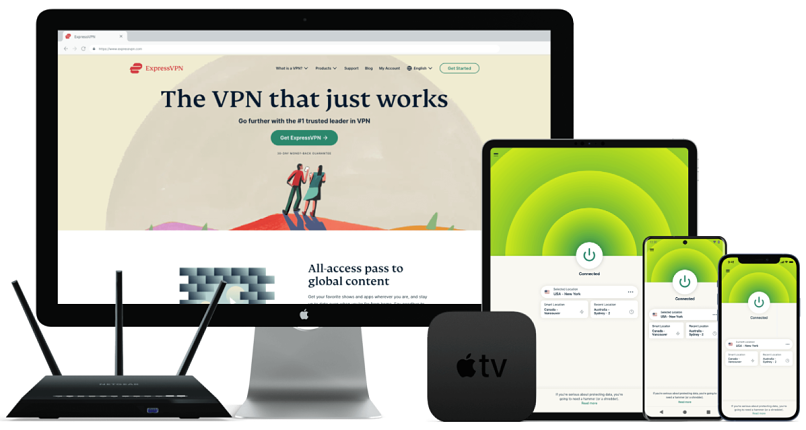
2025年11月に有効
| 注目ポイント | 筆者が試したなかでPingが一番低いVPN。ペースの速いオンラインゲームも安全かつ快適にプレイできる |
|---|---|
| サーバーネットワーク | 日本を含む105か国に3,000台以上のサーバーがあり、安定した国内サーバーに接続できる |
| 平均Ping(近距離サーバー) | 8ms。ラグなしでゲームをするのにピッタリ |
| 対応サービス | Netflix、ディズニープラス、Amazonプライムビデオ、BBC iPlayer、(HBO)Max、Hulu、Vudu、DAZN Japan、Abema TV、GYAO!、TVer、U-NEXTなど |
| 日本語のアプリ | 〇 |
| ライブチャットサポートは日本語に対応 | 〇(機械翻訳でやり取りできる) |
筆者の調べで、ExpressVPNが最速のPlayStation用VPNでした。スピードテストはロンドンを旅行中に行いました。ロンドンからイギリスとドイツの近距離サーバーを試したところ、VPNなしと比べて通信速度は5%しか低下せず、Ping値はほぼ変化しませんでした。優秀なパフォーマンスの背景にあるのはExpressVPN独自のLightwayプロトコルです。しっかりしたセキュリティと高速通信を実現するよう開発されています。ラグや入力遅延は一切なく、PS5でWarzoneをプレイできました。
 遠くの米国サーバーに接続してもラグはほとんど生じませんでした
遠くの米国サーバーに接続してもラグはほとんど生じませんでした
PlayStationをExpressVPNに接続するには、ルーターに設定するか、PCからVPN接続を共有することになります。私が試したVPNのなかで、ExpressVPNはルーターに設定するのが一番簡単でした。カスタムファームウェアをインストールするだけです。ガイドを参考にしたところ、わずか5分でExpressVPNをインストールできました。
ExpressVPNはルーター専用アプリを提供しているのもありがたいですね。数回クリックするだけで、サーバーを切り替えたりVPN設定を変更したりできます。他社の場合、サーバーを変更するにはルーター設定を編集しなければなりません。ExpressVPNのルーター専用アプリを使うと設定を変更するのに時間はかからず、すぐにゲームを始められます。
些細なことですが、ExpressVPNのデメリットは価格が他社より高いこと。しかし、大幅割引を提供しているため、より低価格でゲットできます。また、30日間返金保証付きなので、金銭的リスクなくExpressVPNをPlayStationで試せます。
便利な特徴
- セキュリティが強い。ExpressVPNはPlayStationの接続を保護するため、ゲーム中にDDoS攻撃を受けたり個人情報の安全が脅かされたりする心配はありません。堅牢な暗号化、IPアドレス・DNSの漏えい防止機能、キルスイッチにより、ゲームセッションのプライバシーとセキュリティが確保されます。
- MediaStreamer。この機能を活用すると、世界中どこからでもPlayStationでストリーミングサイト(Netflix、BBC iPlayer、ディズニープラスなど)にアクセスできるようになります。この場合、ExpressVPNをルーターにインストールする必要はありません。MediaStreamerを設定するには、ExpressVPNが提供するDNSアドレスをPlayStationのネットワーク設定に入力するだけです。
- グローバルサーバーネットワーク。ExpressVPNは大規模なグローバルサーバーネットワークを構えているため、ゲームサーバーを変更し、海外プレイヤーと対戦できます。近くの高速サーバーを見つけるのに重宝しました。
2. CyberGhost:専用サーバーがあり、PSゲームに最適なサーバーが簡単に見つかる
| 注目ポイント | ゲーム専用サーバーが用意されているため、当てずっぽうで選ばなくても高速で安全な接続を確立できる |
|---|---|
| サーバーネットワーク | 100か国に11,690台のサーバー。東京にもサーバーあり。世界中のサーバーでプレイできる |
| 平均Ping(近距離サーバー) | 23ms。スムーズなゲーム体験を実現 |
| 対応サービス | Netflix(アメリカ、イギリス、日本などのライブラリ)、ディズニープラス、日本版Amazonプライムビデオ、BBC iPlayer、(HBO)Max、Hulu、Vudu、DAZN JPなど |
| 日本語のアプリ | 〇(macOS、iOS、Android) |
| ライブチャットサポートは日本語に対応 | 〇(機械翻訳でやり取りできる) |
CyberGhostはゲーム専用サーバーを提供しているため、PlayStationでのゲームに最適なサーバーがすぐに見つかります。ゲーム専用サーバーがFor Gaming(ゲーム用)カテゴリにまとまっているのも便利です。サーバー一覧を探さなくても、ゲームのニーズに合ったサーバーに接続できます。
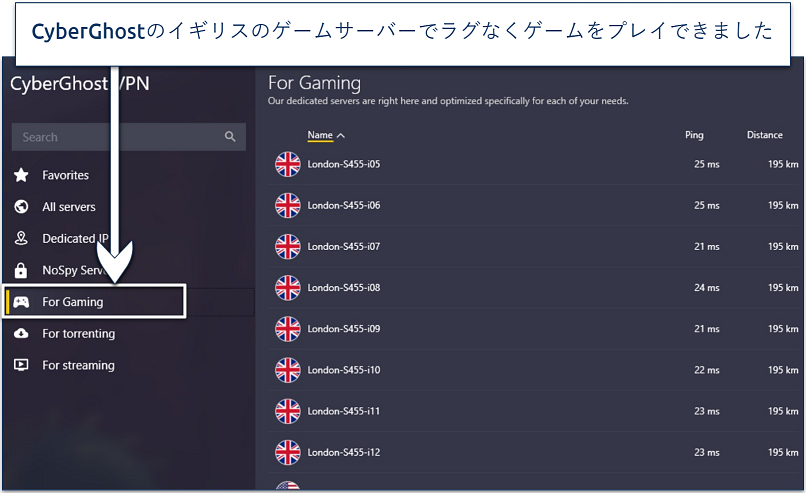 CyberGhostはアメリカを含む4か国にゲーム専用サーバーを設置しています
CyberGhostはアメリカを含む4か国にゲーム専用サーバーを設置しています
言わずもがなですが、ゲーム専用サーバーは高速でPingが低いのが特徴です。ロンドンからイギリスとドイツのゲームサーバーを試したところ、通信速度は7%しか低下せず、Pingも比較的低いことが分かりました。このようなパフォーマンスであれば、『COD モダン・ウォーフェア』などのFPSゲームをプレイするのも、ゲームセッションをストリーミング配信するのも、スムーズです。
CyberGhostはルーターにもインストールできます。しかし、ExpressVPNのように、ある国の特定のサーバーを選ぶことはできません。国しか選べないため、ゲーム専用サーバーではなく一般サーバーに接続される可能性があります。しかし、パソコンのVPN接続を共有することもできますから、サーバーを指定したい場合はその方法で繋ぐのがおすすめです。
便利な特徴
- ストリーミング専用サーバー。CyberGhostはNetflix、Hulu、ディズニープラス、Max、BBC iPlayerなどの人気プラットフォーム向けに最適化されたサーバーも提供しているので、動画再生に最適なサーバーがすぐに見つかります。PlayStationでストリーミング専用サーバーを使うには、パソコンからVPN接続を共有しましょう。
- 使いやすい。ゲーム用VPNを初めて使う場合はぜひCyberGhostをご検討ください。アプリはすべて設定済みなので、PS4やPS5で設定を変更しなくてもゲームセッションを保護できます。
3. NordVPN:メッシュネットワークがPlayStationで安全なLANパーティを実現
| 注目ポイント | メッシュネットワークで、ノウハウがあまりなくても友達とPSゲームをプレイできる |
|---|---|
| サーバーネットワーク | 129か国に8,459台のサーバー。日本に物理サーバーがあり、レイテンシの低い接続を実現 |
| 平均Ping(近距離サーバー) | 12ms。ペースの速いPSゲームに最適 |
| 対応サービス | Netflix、ディズニープラス、Amazonプライムビデオ、BBC iPlayer、(HBO)Max、Hulu、Vuduなど |
| 日本語のアプリ | 〇 |
| ライブチャットサポートは日本語に対応 | 〇(機械翻訳でやり取りできる) |
NordVPNの最大の魅力は「メッシュネットワーク」というユニークな機能があること。バーチャルLANパーティを開催し、数千キロ離れた友達も同じローカルネットワークに繋がっているかのようにプレイできます。対面でのLANパーティを再現するため、ゲームの可能性が広がります。
NordVPNはセキュリティも重視しており、PlayStationでNordLynxプロトコルを使えます。このプロトコルは高速なWireGuard技術を基盤に開発されており、ダブルNAT保護を盛り込むことで不要な通信を防ぎます。ほかにも、強固なAES 256ビット暗号化、キルスイッチ、IPアドレス・DNSの漏えい防止機能を備えているため、DDoS攻撃からゲームセッションを保護できます。
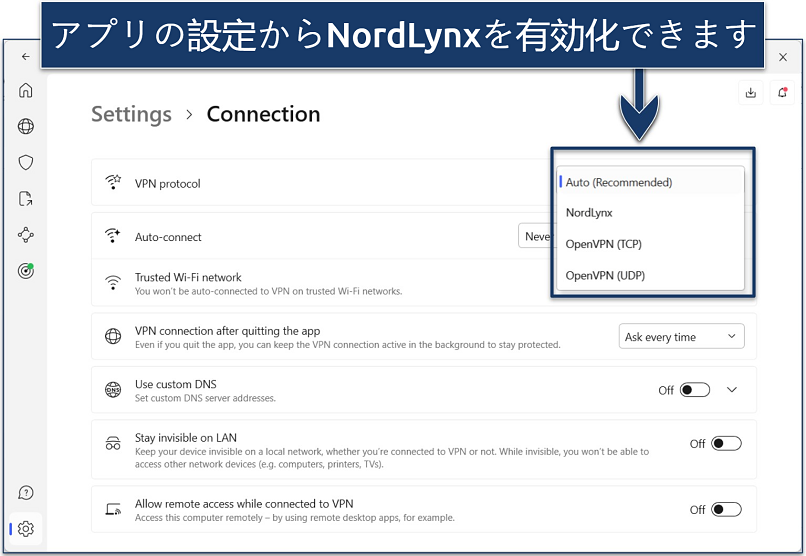 NordLynxはセキュリティを妥協せずに高速通信を実現します
NordLynxはセキュリティを妥協せずに高速通信を実現します
デメリットについて、接続を確立するのに30秒近くかかるサーバーもありましたが、このようなケースは稀です。通常、別のサーバーを選べば解決されます。また、いったん接続されると安定して高速でした。
NordVPNは30日間返金保証を実施しているので、無料体験できます。じっくり試して自分に合っているか判断できますね。
便利な特徴
- 高速でラグなし。筆者が行ったスピードテストで、NordVPNはExpressVPNに次いで2番目に速いVPNでした。ロンドンから英国サーバーを試したとき、速度低下はわずか6%で、Pingも非常に低いことが分かりました。PS5で『エーペックスレジェンズ』をプレイしてもラグは発生しませんでした。
- ルーターをサポート。NordVPNはルーターに直接インストールできるため、あまり手間をかけずにPlayStationを守れます。インストールが完了すると、コンソールだけでなくネットワーク上のすべてのデバイスが保護されます。
4. Private Internet Access(PIA):セキュリティ設定をカスタマイズし、接続をゲームに最適化
| 注目ポイント | 設定オプションが多く、PSゲームでスピードとセキュリティのどちらを優先したいかによって接続を最適化できる |
|---|---|
| サーバーネットワーク | 91か国に29,650台のサーバー。近くの高速サーバーに接続できる |
| 平均Ping(近距離サーバー) | 29ms。激しいゲームもラグなしで楽しめる |
| 対応サービス | Netflix、ディズニープラス、Amazonプライムビデオ、BBC iPlayer、(HBO)Max、Hulu、Vuduなど |
| 日本語のアプリ | 〇 |
| ライブチャットサポートは日本語に対応 | 〇(機械翻訳でやり取りできる) |
PIAはカスタマイズ可能な設定が多く、PS5でのゲーム体験を調整できるのが特徴です。よく使われる2つのVPNプロトコル(OpenVPNとWireGuard)から選べるほか、OpenVPNでは暗号化レベルも調整できるため、PSゲーム用に接続を最適化できます。128ビット暗号化は256ビットより9%速く、セキュリティもあまり損なわれません。
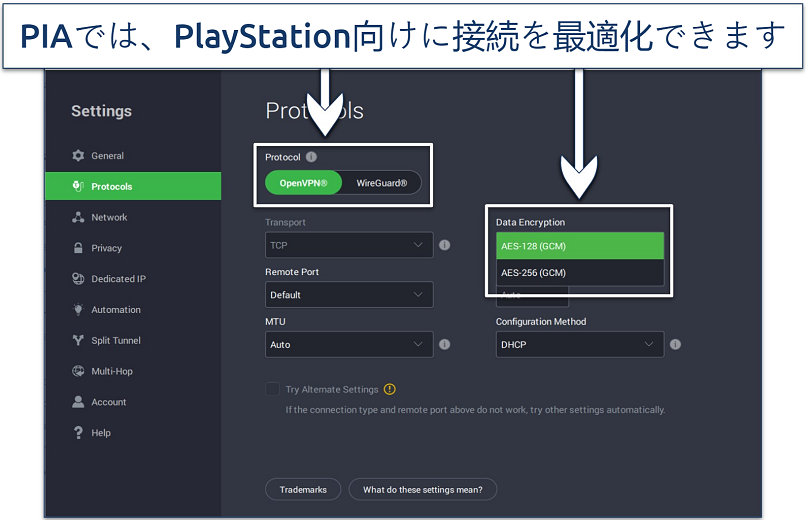 WireGuardはOpenVPNよりPingが若干低いことが分かりました
WireGuardはOpenVPNよりPingが若干低いことが分かりました
巨大サーバーネットワークにより、ゲーム体験がさらに向上します。近くに多数のサーバーがあるため、スピーディな通信のまま世界中のプレイヤーとPSゲームを遊べます。サーバー混雑によって通信が遅くなる心配はありません。ロンドンからPIAを試した際、遠くのアメリカサーバーを使っても接続と速度は常に安定していました。
PIAはルーターに対応していますが、OpenVPNプロトコルしか使えません。ホットスポットを通してPlayStationとVPN接続を共有することも可能で、この方法ではすべての設定を変えられます。
便利な特徴
- 高速。ロンドンから複数の英国サーバーを試したとき、通信速度は8%しか遅くならず、Pingは少ししか高くなりませんでした。ExpressVPNほど高速ではないものの、オンラインゲームには許容範囲内です。PIAを使ってPS5でWarzoneとOverwatch 2を問題なくプレイできました。
- ストリーミングに適している。PIAならNetflix、Amazonプライムビデオ、Hulu、Maxなどの人気サイトにアクセスできるため、国際コンテンツを快適に視聴できます。
5. Surfshark:カモフラージュモードで制限されたネットワークでも安全にPSゲームをプレイできる
| 注目ポイント | カモフラージュモードを使うと、データを保護しつつ制限されたネットワークでゲームをプレイできる |
|---|---|
| サーバーネットワーク | 100か国に4,500台以上のサーバー。サーバーが混雑しにくい |
| 平均Ping(近距離サーバー) | 32ms。PSでマルチプレイヤーゲームをしてもラグは気にならない |
| 対応サービス | Netflix、ディズニープラス、Amazonプライムビデオ、BBC iPlayer、Hulu、Vuduなど |
| 日本語のアプリ | 〇 |
Surfsharkは制限されたネットワークでPSゲームをプレイするのにおすすめです。カモフラージュモードがVPN通信をふつうのインターネット通信に見せかけるため、カフェや図書館、一部の公共Wi-Fiのように制限されたネットワークでもゲームができます。OpenVPN接続では自動的に有効になりますから、手動でオンにする必要はありません。
パフォーマンスの観点でもSurfsharkは期待を裏切りません。筆者の検証で、近距離サーバーでの速度低下は11%でした(最速のロケーションを使用)。この記事で紹介したVPNのなかでPingは一番高かったものの、ペースの速いゲームをするためには十分低いので、ラグや遅延を気にせずにPlayStationで快適にプレイできます。
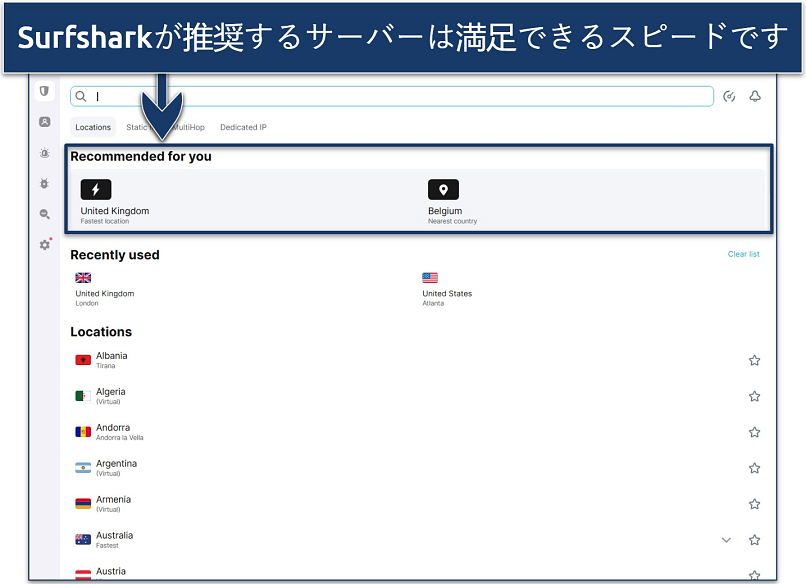 検索バーを使って特定の国に接続することもできます
検索バーを使って特定の国に接続することもできます
Surfsharkはオランダに本拠を置いています。プライバシー保護に積極的な国とは言い難いですが、ノーログポリシーを守っていることが独立監査でされているので、データの安全が脅かされることはありません。
Surfsharkは30日間返金保証があるのでリスクなしで体験でき、自分に合ったPlayStation用VPNと思わなかったら簡単に返金を受けられます。
便利な特徴
- Smart DNS。IPアドレスを変更したりデータを暗号化したりする機能はないものの、Smart DNSはDNSクエリのルートを変更します。通信速度に影響を与えずに、PlayStationでどこからでもNetflixやHulu、Maxを見られるようになるのです。
【比較表】PlayStationにおすすめのVPNの特徴
PlayStationにおすすめのVPNの特長を表で比べてみましょう。一番安い月額料金、平均速度、サーバー設置国数などをご覧になれます。また、何台のデバイスを同時接続できるか、
各社VPNがルーター専用アプリを提供しているかどうかも含めました。アプリがあれば、ルーターでサーバーの切り替えやVPN設定の変更などの操作を簡単に行えます。
PS5 / PS4におすすめのVPNの選び方
VPNをランキングにまとめるにあたり、ゲーム体験に直接影響を与える主な要素を検討しました。
- 低Pingで高速。スムーズにゲームを楽しむには、レイテンシが低く、回線速度が速いことが必須です。この記事では、Pingが50ms以下で、近くのサーバーで通信速度が30%以上低下しないVPNを厳選しました。ゲーム操作が瞬時に画面に反映され、大容量ゲームやアップデートを安全かつスピーディにダウンロードできます。
- 世界中にサーバーが設置されている。サーバーネットワークが大規模なら近くのサーバーに接続できるため、回線混雑を避けてラグを抑えられます。高速サーバーに接続して快適にゲームができるよう、世界中にサーバーがあるVPNを探しました。
- 強固なセキュリティ機能が備わっている。AES 256ビット暗号化やIPアドレスの漏えい対策などのセキュリティ機能があると、DDoS攻撃から防御できます。PlayStationでいつもプライベートかつ安全にゲームセッションを楽しめるよう、これらの機能を提供しているVPNを優先しました。
- コンソールに設定しやすい。PC用アプリを提供しているか、ルーターに容易にインストールできるVPNを選びましょう。どちらの方法でも、コンソールでVPNを使えるようになります。この記事では、少なくともいずれかの方法で設定でき、詳しい設定ガイドを提供しているVPNを紹介しました。
- ストリーミングに適している。PSでコンテンツを視聴するのが好きな場合、人気ストリーミングサイトに対応しているVPNを探しましょう。この記事に掲載されているVPNはどれもSmart DNSを提供しており、Netflix、Hulu、Maxなどのサイトを利用するのに使えます。
- 安心の返金保証付き。返金保証はサービスに対する自信の表れです。本記事に掲載されているVPNはどれも24時間年中無休のライブチャットサポートと返金保証を提供しているため、リスクなくPlayStationで試せます。
PlayStationコンソールへのVPNの設定方法
PlayStationコンソールにVPNを設定する方法は4つあります。一番簡単なのはPC・Macを使って設定するやり方ですが、PlayStationを置けるエリアが限られてしまいます。接続を安定させるには、パソコンの近くにPlayStationを置かなければならないのです。ルーターに設定した場合、電波が届く範囲が広くなります(45メートル以上離れていても繋がるかもしれません)。
最短時間で設定したい場合はSmart DNSがおすすめですが、ゲームはできず、PlayStationで国際コンテンツを視聴したいときしか役立ちません。使いやすさを優先するならPC、より安定したパフォーマンスを優先するならルーターに設定すると良いでしょう。
PlayStationにはExpressVPNが一番おすすめです。検証したなかで最速のVPNなので、ゲームに最適です。Smart DNS機能もあり、ルーター用アプリが用意されているので、PlayStationでサーバーロケーションを切り替えたりVPNの接続設定を変えたりするのはとても簡単です。
PC経由:イーサネットまたはWiFi
- PS4・PS5をPCに接続します。Wi-Fiを使う場合、このステップは飛ばして構いません。イーサネットケーブルを使ってPlayStationをパソコンに接続してください。イーサネットケーブルをもう1本使ってパソコンをルーターに接続すると、Wi-Fi接続より高速になります。
- VPNに接続します。VPNサーバーの一覧から接続したいロケーションを選び、接続しましょう。現在地に近いサーバーを選ぶと最速の通信が得られます。
- PCのネットワーク設定を開きます。イーサネットケーブルを使わない場合は[モバイル ホットスポット]をオンにしてください。
- ネットワークアダプタを探します。下にスクロールして、[ネットワークの詳細設定]をクリックします。新しいウィンドウが開き、利用可能なネットワークアダプタがすべて表示されます。
- VPN接続にアクセスします。VPN接続(ExpressVPN TAP Adapterなど)を探して、隣にあるドロップダウンメニューをクリックしてください。次に、[その他のアダプタオプション]の隣にある[編集]ボタンをクリックします。
- 共有を許可します。共有タブで[ネットワークのほかのユーザーに、このコンピューターのインターネット接続をとおしての接続を許可する]にチェックを入れてください。
- 共有するネットワークを選びます。[ホームネットワーク接続]で、先ほど作成したモバイルホットスポット名(Local Area Connection #)またはPlayStationで作成したイーサネット接続を選び、[OK]をクリックしてください。
- PlayStationの接続を設定します。[設定] > [ネットワーク] > [インターネットに接続する]の順にクリックします。Wi-Fi接続の場合は[Wi-Fi]を選び、先ほど設定したネットワークに接続してください。イーサネットの場合、[LANケーブルを使う] > [かんたん]の順にクリックしてください。表示された場合は[プロキシサーバーは使用しない]を選択しましょう。
- ゲームを開始します。PC経由でPS4・PS5がVPNに接続されました。
Mac経由:イーサネットまたはWiFi
- MacをPlayStationに接続します。Wi-Fiを使う場合、このステップは飛ばして構いません。イーサネットを使ってPlayStationをmacOSデバイスに接続してください。イーサネットケーブルをもう1本使ってmacOSをルーターまたはモデムに接続すると、Wi-Fi接続より高速になります。
- インターネット接続を共有します。[システム設定] > [共有] > [インターネット共有]の順にクリックします。[共有する接続経路]でVPNを選択してください。PS4・PS5を接続する方法に応じて、[接続の共有先]でWi-Fiまたはイーサネットを選択します。
- ユーザー名とパスワードを設定します(LANケーブルを使う場合、このステップは飛ばしてください)。[Wi-Fiオプション]をクリックし、ホットスポット名とパスワードを設定しましょう。「インターネット接続を共有するには、Wi-Fiを有効にする必要があります」というポップアップが表示された場合、[Wi-Fiを有効にする]をクリックしてください。
- インターネット共有を有効にします。「インターネット共有機能を開始してもよろしいですか?」というポップアップが表示された場合、[開始]をクリックしてください。
- VPNサーバーに接続します。MacでVPNを開き、好きなサーバーに接続してください。
- PlayStationの接続を設定します。[設定] > [ネットワーク] > [インターネットに接続する]の順に進みます。Wi-Fi接続の場合は[Wi-Fi]を選び、ステップ4で設定したネットワークに接続してください。イーサネットの場合、[LANケーブルを使う] > [かんたん]の順にクリックしてください。表示された場合は[プロキシサーバーは使用しない]を選択しましょう。
- ゲームとストリーミングを始めましょう。macOSデバイス経由でPS4・PS5がVPNに接続されました。
ルーターを使った設定方法
ルーターにVPNを設定すると、そのルーターに接続されているすべてのデバイス(PS4・PS5を含む)がVPNで保護されます。残念ながら、すべてのルーターがVPNに対応しているわけではありません。ご自宅のルーターがVPNに対応していない場合はパソコン経由で接続してください。
ここでは、ExpressVPNのルーターアプリを使ってASUSルーターに設定する手順を説明します。ただし、VPNの設定方法はルーターによって異なり、ExpressVPNのようにルーター専用アプリを提供しているVPNとそうでないものがあります。ご自宅のルーターへの設定方法が分からない場合は、VPNのサポートチームに問い合わせてください。
- ExpressVPNのファームウェアをダウンロードします。ExpressVPNの公式サイトからアカウントにログインすると、ダッシュボードで入手できます。ドロップダウンメニューからASUSルーターのモデルを選び、[ファームウェアをダウンロード]をクリックしましょう。ルーター設定を完了するにはアクティベーションコードが必要なので、この画面は開いたままにしてください。
- ルーターがインターネットに接続されていることを確認してください。モデムまたはWi-Fiネットワークにルーターを接続しましょう。
- ルーターにログインします。ブラウザに「router.asus.com」または「192.168.1.1」と入力し、ルーターの設定にログインしましょう。ログイン情報が設定されていない場合、ユーザー名とパスワードの両方に「admin」と入力してください。
- ExpressVPNのファームウェアをインストールします。画面左側で[Administration]をクリックし、次に、[Firmware Upgrade]を選択してください。[Manual firmware upload]の隣の[Upload]をクリックし、ステップ1でダウンロードしたファームウェアを選択します(.trxファイルです)。ファームウェアのアップグレードが完了したら、ルーターを再起動してください。
- ルーターの設定を完了します。ルーターに再接続したら、ExpressVPNのルーターファームウェアが表示されるはずです。[Get Started]をクリックして、指示に従って操作しましょう。完了すると、Wi-Fiネットワーク名とパスワード、ルーターのパスワードが表示されます。書き留めたら[Save]をクリックしてください。
- PlayStationをルーターに接続します。PlayStationのネットワーク設定を開き、新しく設定したVPNルーターに接続しましょう。
- PlayStationでゲームやストリーミングを始めましょう!PS4・PS5でExpressVPNのすべてのサーバーとセキュリティ機能が使えるようになりました。
Smart DNSを使った設定方法
Smart DNSを使うと、PlayStationで人気ストリーミングサイトにアクセスできるようになります。ただし、すべてのVPNがSmart DNSサービスを提供しているわけではありません。また、Smart DNSはストリーミング専用なので、ほかの地域のゲームをプレイしたい場合はうまくいきません。最後に、Smart DNSサービスは通信を暗号化しないため、VPNと同じレベルのセキュリティは得られません。
- VPNに登録します。この記事に掲載されているVPNはすべてSmart DNS機能を提供しています。
- IPアドレスを登録します。ブラウザでVPNのダッシュボードにログインし、[DNS設定]または[Smart DNS]などのオプションを探してください。それをクリックし、IPアドレスをVPNプロバイダに登録しましょう(一般的にこの作業は自動的に行われます)。
- DNSコードを書き留めてください。IPアドレスが登録されるとDNSコードが表示されます。PlayStationのネットワーク設定にこのコードを入力することになります。
- PlayStationの電源を入れます。[設定] > [ネットワーク] > [インターネット接続を設定する] > [カスタム]の順に進みましょう。
- 接続設定を行います。Wi-Fi経由でPS4・PS5をインターネットに接続している場合は[Wi-Fiを使う]、イーサネットケーブルを使って接続している場合は[LANケーブルを使う]を選択します。次に、[自動] > [指定しない] > [手動](DNS設定)の順にクリックします。ステップ3で取得したDNSコードを入力してください。次に、セットアップを続け、[自動] > [使用しない]を選択しましょう。[インターネット接続を診断する]を選び、コンソールを再起動します。
- 映画やTV番組を見ましょう。PlayStationでドラマを視聴できるようになりました。
PS4・PS5でVPNを使うメリット
PlayStation 5またはPlayStation 4で信頼できるVPNを使うメリットは、ネットワークのセキュリティを強化するだけではありません。VPNはさまざまな形でPlayStationでのゲーム体験を大幅に改善してくれるのです。ここでは、PlayStationコンソールでVPNを使う利点をいくつか紹介します。
- DDoS攻撃から防御する。対戦相手があなたのホームネットワークにDDoS攻撃を仕掛けてオフラインにさせるには、あなたのIPアドレスを知っていなければなりませんしかし、VPNを使うと、実際のIPアドレスが接続先のサーバーのIPアドレスに変更されるため、あなたではなくVPNサーバーがDDoS攻撃を受けることになります。VPNサーバーはこのような攻撃に対処するよう設計されていますから、ゲームプレイは妨げられません。
- 制限されたネットワークでプレイ。学校や図書館、公共Wi-Fiなどのネットワークは、厳重なファイアウォールやコンテンツフィルタを導入してゲームプラットフォームへのアクセスを制限していることがあります。VPNは暗号化された安全なトンネルを介してインターネット通信を行うため、このような制限を回避できます。
- 世界のゲームサーバーにアクセスできる。多くの場合、オンラインゲームでは自動的に近くのサーバーに接続しますが、VPNがあれば海外サーバーに接続して新たなプレイヤーと対戦できるようになります。例えば、比較的人気のない地域を選ぶと、COD: Warzoneの初心者部屋に入れます。
- PSでHDコンテンツを視聴。VPNを使うと、PlayStationで国際的なストリーミングサイトにアクセスできるようになります。例えば、旅行中に海外から日本版Netflixを利用できるわけです。
- プロバイダによる速度制限を回避し、通信速度を高速化。ゲームのダウンロードやストリーミングなど、大量のデータをやり取りするアクティビティをすると、インターネットプロバイダは通信速度を制限することがあります。VPNは通信を暗号化するため、このような制限を回避するのに役立ちます。プロバイダはあなたがネット上で何をしているか見られませんから、速度を制限されないわけです。
おすすめのPlayStation用VPNについてよくある質問
PS4/PS5でVPNを使う方法は?
PlayStationでのVPNの使い方は3つあります。まず、パソコンからVPN接続を共有してPS4/PS5を接続する方法があります。PlayStationでVPNアプリを最大限に活用するには、この方法が一番簡単です。パソコンをVPNに接続してホットスポットを作成し、そのホットスポットにPlayStationを接続します。VPNの操作はパソコンで行います。
ルーターにVPNをインストールしてPlayStationを接続する方法もあります。一部のVPNはルーター専用アプリを提供しているので、簡単にサーバーを選んだりVPN設定を変更したりできます。ルーター専用アプリを提供していないVPNの場合、ルーターのコントロールパネルから操作することになります。
最後に、Smart DNSツールを提供しているVPNを使うと、ホットスポットを作成したりルーターに設定したりしなくてもPlayStationでHDコンテンツを視聴できます。ただし、完全版VPNアプリのセキュリティ・プライバシー機能はなく、ゲームのためには使えません。
NordVPNはPS5で使えますか?
はい、NordVPNはPS5やPS4などのPlayStationコンソールで利用可能です。設定方法は簡単で、ルーターに導入する、PCからVPN接続を共有する、Smart DNSを使うなどのやり方があります。また、NordVPNは高速で、強力なセキュリティ機能を備えており、Pingも低いため、PlayStationで安全かつスムーズにゲームを楽しめます。
VPNを使うとPlayStationでNetflixを見られますか?
はい。PlayStationでNetflixを見る方法はいくつかありますが、一番簡単なのは多くのVPNが提供している「Smart DNS」を使うことです。ただし、Smart DNSでは利用可能なロケーションが限られていることが多く、VPNアプリと同じセキュリティ機能はありません。
また、ルーターにVPNを設定するか、パソコンでVPNホットスポットを作成してPS4・PS5を接続するやり方もあります。これらの接続方法ではVPNのセキュリティ機能を活用し、コンソールですべてのサーバー拠点にアクセスできます。
VPNを使ってPS5でWarzoneはプレイできますか?
はい、VPNを使ってPS5でWarzoneをプレイすることは可能です。これにはいくつかメリットがあります。VPNを使うとセキュリティを強化できるだけでなく、Warzoneで地域を変更できるため、いつもと違うプレイヤーと対戦できます。スキルレベルの低い相手とプレイしたり、海外サーバーでプレイしている友達と一緒に遊んだりしたいときに特に役立ちます。
パソコンがなくてもPS4・PS5にVPNは設定できますか?
厳密に言えば、スマホを使ってPlayStationにVPNを設定することは可能です。この記事に掲載されているVPNはどれもAndroidとiOSの両方に対応しています。モバイルデバイスにVPNをインストールし、Wi-Fiホットスポットを作成してPlayStationと共有するだけです。
ただし、ゲームでは大量のデータをやり取りするため、スマホの契約でデータ通信量が制限されている場合は高額の料金を請求される可能性があります。ご注意ください。
PSリモートプレイでVPNを使うことはできますか?
はい、PSリモートプレイでVPNを使うことは可能です。リモートプレイでは、インターネットを介してPlayStationから別のデバイスにゲームをストリーミングしますが、VPNを使うと安全でプライベートな接続でストリーミングが可能になります。
ネットワークがリモートプレイをブロックしている場合もVPNが役立ちます。さらに、公共Wi-Fiネットワークを介してストリーミングする際、データを盗聴や中間者攻撃から守るためにも効果的です。
リモートプレイを完全に暗号化するには、PlayStationコンソールとストリーミング先のデバイスをVPNに接続する必要があります。
PlayStationで無料VPNは使えますか?
使えますが、おすすめしません。代わりに、格安で返金保証付きの高品質VPNを使ったほうが良いでしょう。VPNを制限なく試すことができ、満足できなければ全額を返金してもらえます。
無料VPNはサーバーネットワークが小規模なので、回線混雑が起きやすいのです。通信が遅くなったり、接続が不安定になったりする原因になってしまいます。「ラグのせいでゲームができない」「ゲーム中に何度も接続が切れる」などのトラブルは珍しくありません。また、無料VPNはルーターに対応していないことが多いので、VPNホットスポットを使う羽目になります。PlayStationの近くにホットスポットデバイスを置かなければ、接続が切れやすくなってしまいます。
ほかにも、無料VPNは毎月のデータ使用量が1~5GB程度に制限されているため、ゲームやストリーミングを長時間行うのは厳しいでしょう(データ制限が1GBだと、HD動画を約1時間視聴できます)。
無料VPNの最大のデメリットは、ユーザーデータを第三者と共有する可能性があること。高性能VPNはリスクなしで体験できますから、プライバシー侵害を承知で無料VPNを使う価値はありません。
PlayStationにおすすめのVPNをゲットしよう
高品質VPNはPlayStationをより快適に使うのに役立ちます。ただ、多くのVPNはゲームセッションの安全を守れず、Pingが高すぎるためてラグの原因になってしまいます。
徹底検証の結果、PlayStationにはExpressVPNが一番おすすめであることが分かりました。高速かつ安全で、プレイステーションで簡単に使えます。各国にサーバーがあるため、世界中の友達とプレイできるのもポイントです。安心の30日間返金保証付きなので、ExpressVPNをぜひお試しください。満足できなかった場合、全額を返金してもらえます。
あなたのオンラインアクティビティは訪問先のサイトに公開されることがあります
あなたのIPアドレス:
216.73.216.119
あなたの現在地:
US, Ohio, Columbus
インターネットプロバイダ:
これらの情報は、広告、アナリティクス、好みの把握などのために使用される可能性があります。
IPアドレスからあなたの位置情報、個人情報、閲覧習慣などを調べることができるため、訪問先のWebサイトからデータを守るにはIPアドレスを隠すのが非常に効果的です。仮想プライベートネットワーク(VPN)を使うと、安全なサーバーを経由してインターネット通信を行うことで実際のIPアドレスが隠され、他の場所からネットを閲覧しているように見せかけることができます。また、VPNは通信を暗号化することで、監視や不正アクセスからデータの安全を確保します。
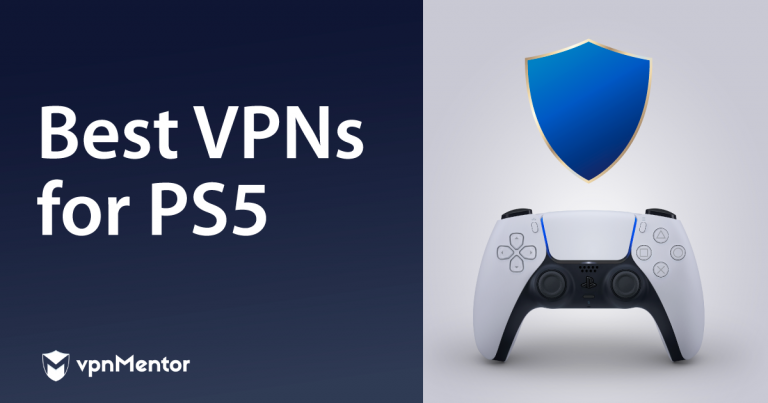

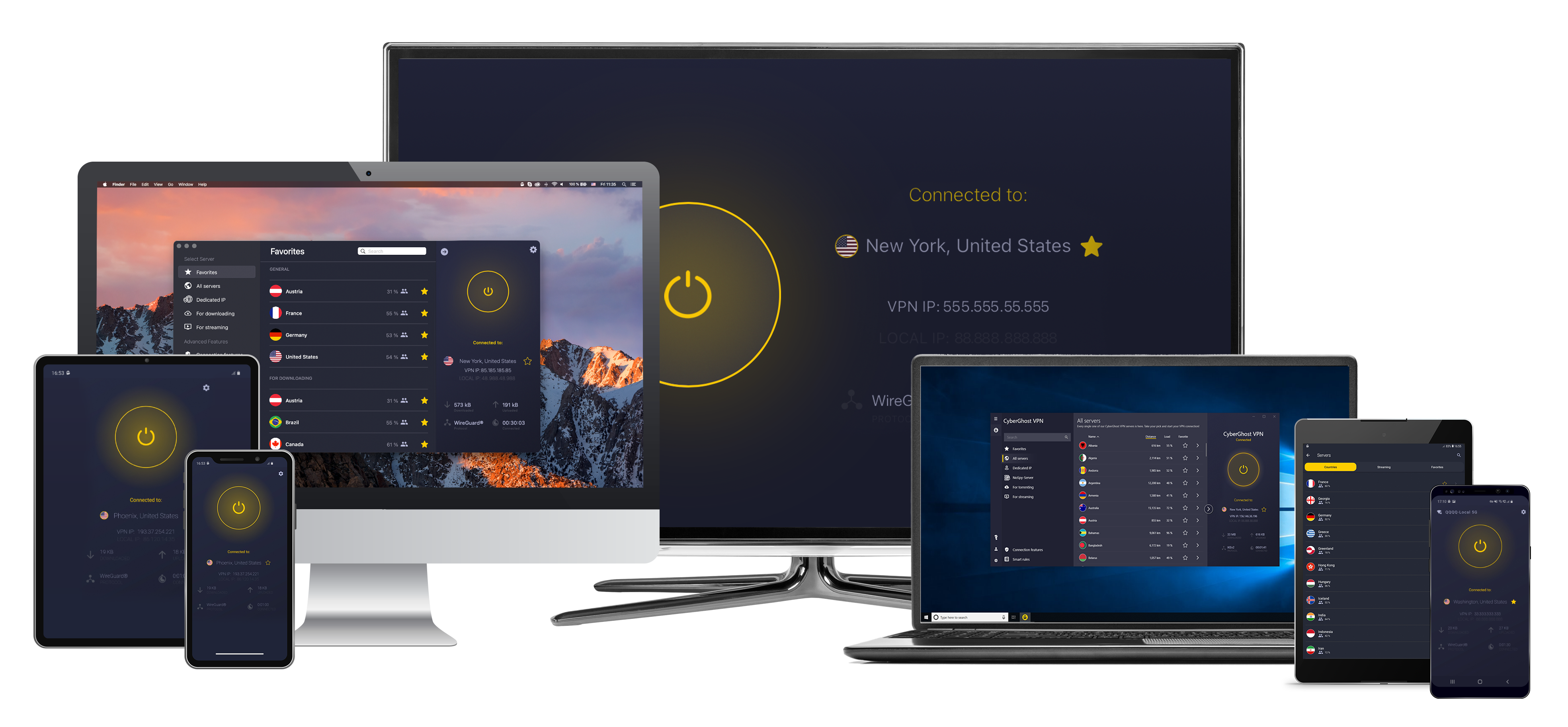
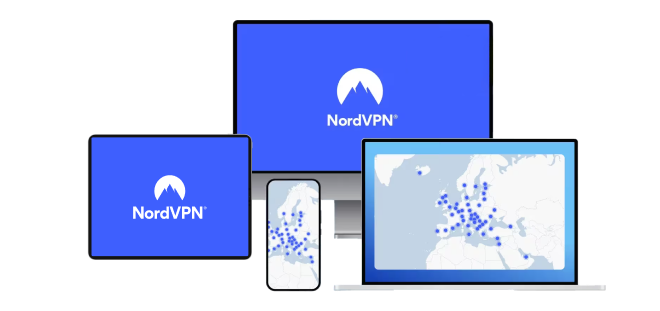
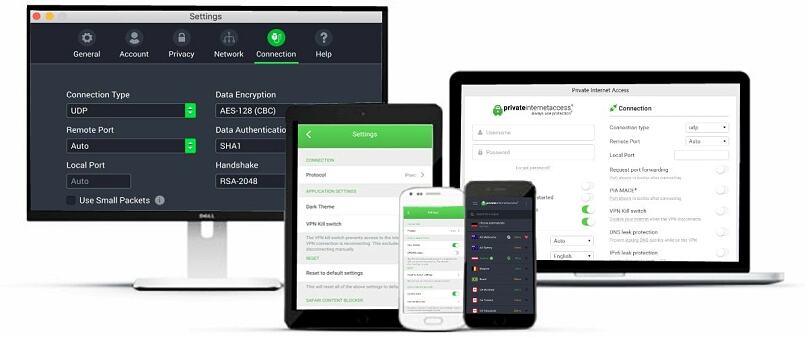
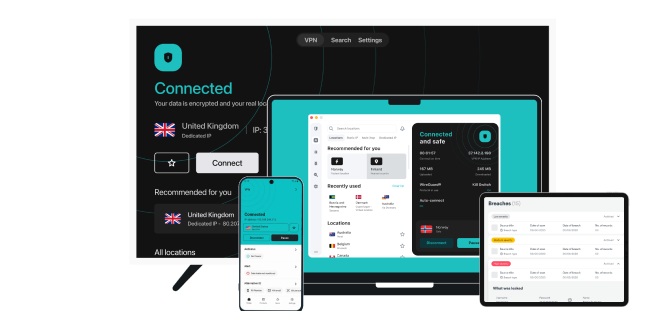


この記事を改善する方法についてコメントをお願いします。あなたのフィードバックが重要です!